Como quitar Lançamento Financeiro em outra data no SIGE Cloud
Sabemos que com a alta demanda de atividades propostas diariamente, fica difícil de completar todas as tarefas em um único dia. Por isso, aqui no SIGE Cloud, você tem a possibilidade de realizar um pagamento em um determinado dia, mas informar outra data de quitação.
Mas antes de tudo, é importante que você como usuário, tenha permissão para realizar este procedimento. Portanto, o responsável por gerenciar usuários deve acessar o menu lateral Configurações, submenu Usuários, editar seu usuário, e na aba Restrições de Acesso, deve desabilitar a opção Não Permitir Alterar Data de Pagamento.
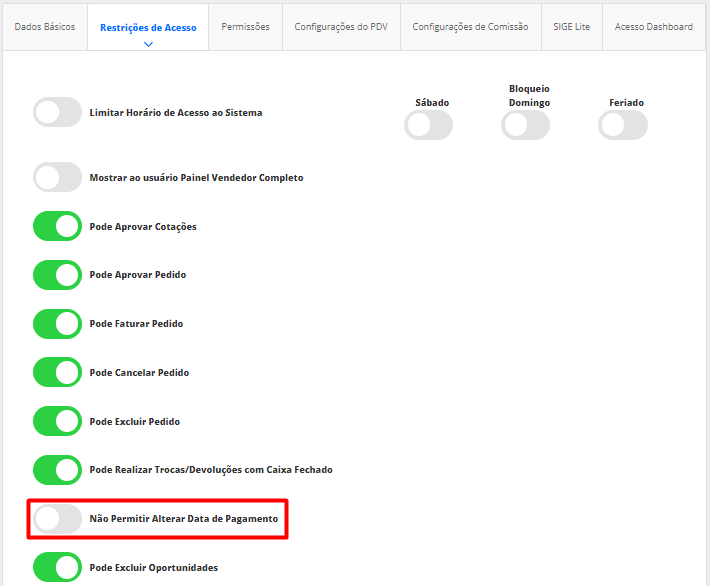
Com essa configuração devidamente realizada, já será possível acessar o menu lateral Financeiro, submenu Lançamentos.
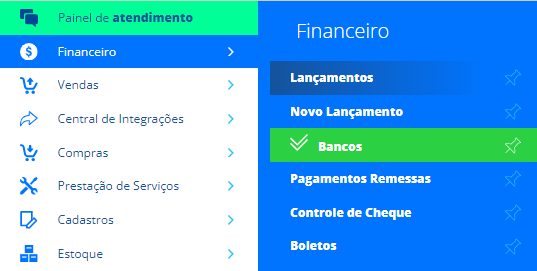
Nesta tela, você terá várias possibilidades para quitar o lançamento em outra data. A primeira forma é selecionando o lançamento financeiro desejado, e clicando na opção Quitar Selecionados.
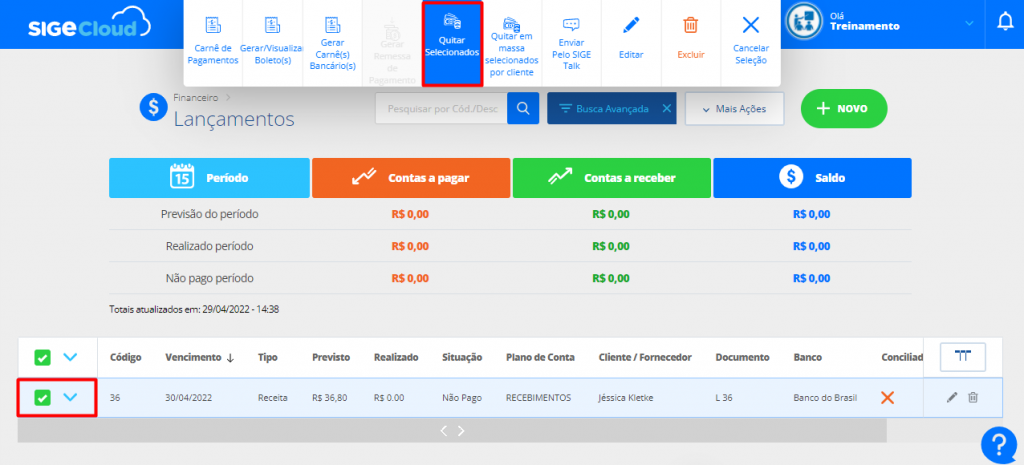
Assim, se abrirá um novo modal para você definir qual é a data correta da quitação. Após isto, basta clicar em OK e o lançamento será pago na data informada.

Outra possibilidade de realizar o pagamento em uma data diferente da de hoje, é expandindo o lançamento financeiro. Neste momento, haverá um campo para você inserir a data do pagamento, e logo abaixo, um checkbox “Deseja quitar este lançamento?“. Caso você não definir uma data, automaticamente o pagamento será definido como hoje. Porém, ao selecionar a data desejada, o valor será representado por este dia.
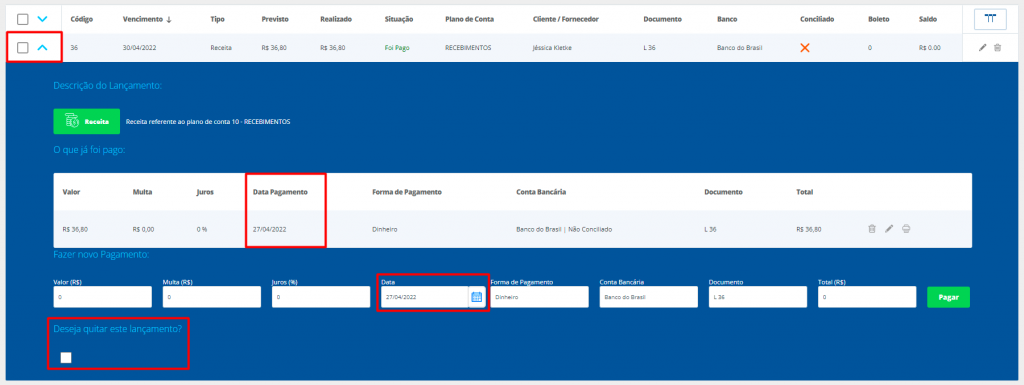
Mas além dessas, ainda tem outra forma de realizar o pagamento em outra data, que seria pela tela de edição do lançamento financeiro. Portanto, é necessário editar o lançamento financeiro, clicando no ícone de lápis.
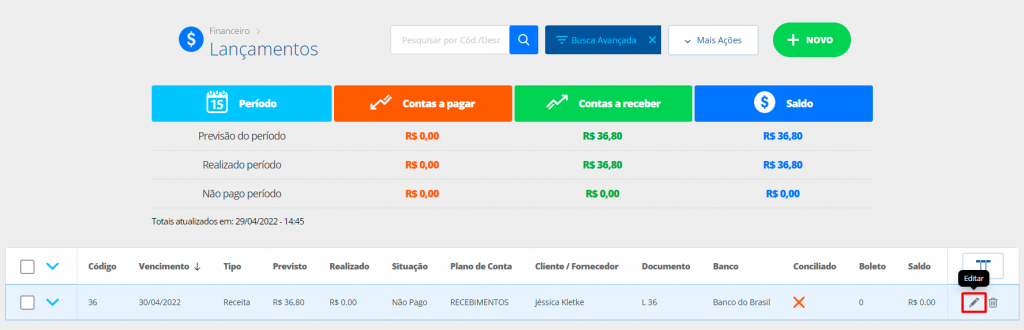
Agora, estando na tela de edição, vá até a aba Pagamentos. Assim como na possibilidade anterior, nesta também é necessário informar a data correta do devido pagamento e então, clicar em Quitar. Logo após, basta Confirmar a operação e o pagamento já estará realizado na data definida.
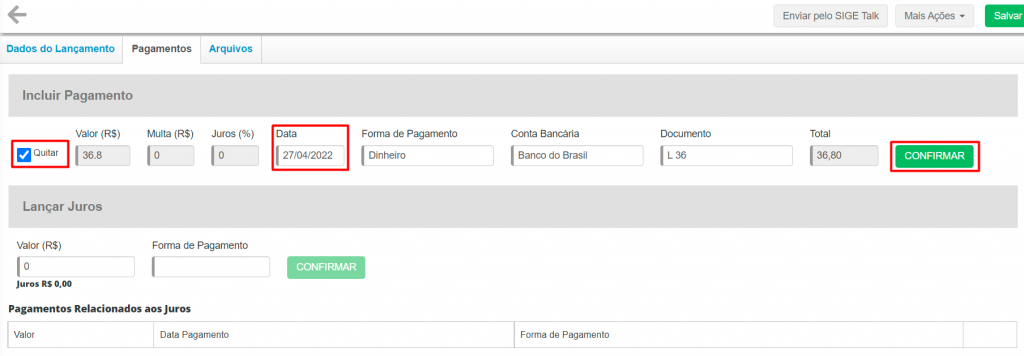
Agora que você sabe dessa funcionalidade, poderá organizar suas atividades e deixar seu financeiro sempre alinhado de acordo com as datas reais de pagamento!
Restou alguma dúvida? Não tem problema! A nossa equipe de suporte é composta por especialistas que estão à disposição para lhe auxiliar no que for preciso. Para contatar nossa equipe, acesse o chat dentro do sistema ou nos envie um e-mail através do: suporte@sigeatende.com.br
